
- •1. Команди ms-dos xcopy, replase, join. Команда xcopy
- •Команда replace
- •Команда join
- •2. Утиліта Windows «Система»
- •3. Команди меню «Вид» програми Microsoft Word
- •4. Поняття про комп’ютерні віруси. Антивірусні програми.
- •Класифікація вірусів
- •Антивірусна програма DrWeb і.Данилова
- •Антивірусні програми Scan та Clean j.McAfee
- •Антивірусна програма Norton AntiVirus
- •Антивірусна програма aDinf д.Мостового
- •Антивірусна програма avp є.Касперського
- •5. Робота з електронною поштою. Програма Outllok Express.
- •Створення нового повідомлення.
- •Відповідь на повідомлення.
- •П ересилання повідомлення.
- •Додавання контакту в адресну книгу
- •Формати файлів
2. Утиліта Windows «Система»
Відкриваємо утиліту «Система».
В вікні в нас буде 7 основних параметрів. Розглянемо їх.
1. «Общие». В вікні цього параметру будуть основні відомості про систему. Зокрема назва системи, рік випуску, версія. Також там будуть міститись основні відомості про користувача. І основні відомості про комп’ютер, зокрема відомості про процесор і оперативну пам'ять. Також там буде додаткова опція «Сведение о поддержке». Під час клику на неї мишкою спливає додаткове вікно де можна детально прочитати про операційну систему, яка установлена на даному комп’ютері.
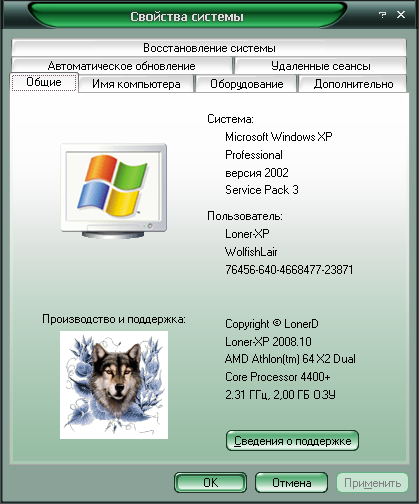
Рис. 1 Вікно меню «Общие»
2. «Имя компютера». В вікні цього параметра можна більш детально прочитати про наш комп’ютер і його ім’я в сеті. Також можна дізнатись його повне ім’я та робочу групу. Також є дві додаткові опції. Перша «Идентификация» її використовують для ідентифікації комп’ютера в сеті, після на жаття неї спливає вікно з майстром установки, який допоможе нам швидше ідентифікувати наш комп’ютер в сеті. Друга опція «Изменить». Завдяки цій опції можна змінити ім’я і приналежність до домену чи робочої групи на цьому комп’ютері.
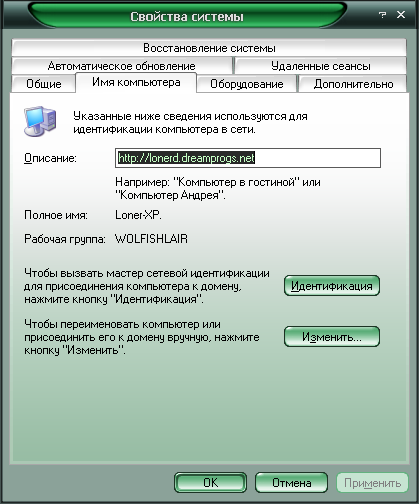
Рис. 2 Вікно меню «Имя компютера»
3. «Оборудование». В цьому вікні є чотири опції. Перша «Диспетчер устройств». Він приводить список всього установленого обладнання на даному комп’ютері і дозволяє змінити властивості будь-якого пристрою. Друга і третя опція «Подписывание драйверов» и «Узел Windows Update». Відповідно вони дозволяють забезпечити сумісність встановлених драйвері з системою і вибрати спосіб підключення системи до Windows Update для пошуку драйверів. Четверта опція «Профили оборудования» допомагає встановлювати і зберігати різноманітні конфігурації обладнання.
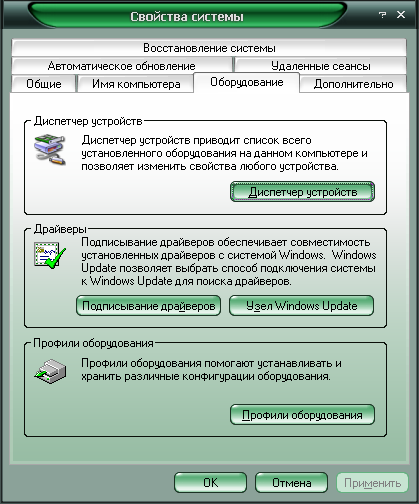
Рис. 3 Вікно меню «Оборудование»
4. «Дополнительно». Буде містити 3 функції та ще 2 допоміжні опції. Перша функція «Быстродействие» буде вміщати візуальні ефекти використовуванні процесором, оперативною і візуальною пам’яттю, а також її параметри. Друга функція «Профили пользователей» буде вміщати параметри робочого стола, які відносяться до входу в систему, а також параметри, які для цього потрібні. Третя функція «Загрузка и восстановление». Відповідно буде і відповідати за загрузку і відновлення системи, а також параметри, які потрібні для цього. Також будуть ще дві додаткові опції «Переменные среды» і «Отчет об ошибках». Перша буду містити інформацію про змінні середовища системи, а друга допомагає відсилати звіт про системні помилки системи.
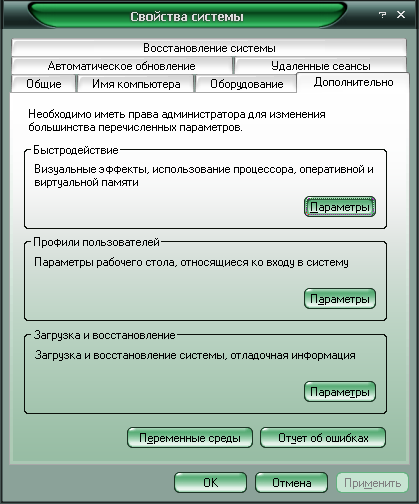
Рис. 4 Вікно меню «Дополнительно»
5. «Автоматическое обновление». Завдяки цій функції ми можемо контролювати регулярну перевірку на наявність важливих обнов і встановити їх. «Автоматическое обновление» має чотири опції. Перша буде встановлювати оновлення без відома користувача. Друга буде загружати оновлення,але давати користувачу можливість вибирати час установки. Третя буде повідомляти про оновлення користувача, але не загружати їх автоматично. Четверта дозволяє відключити автоматичне оновлення системи.
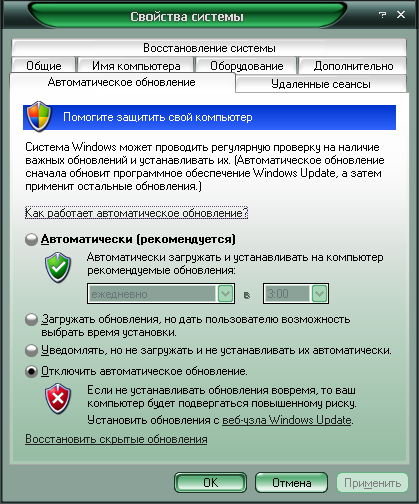
Рис. 5 Вікно меню «Автоматическое обновление»
6. «Удаленные сеансы». Допомагає вибрати яким чином цей комп’ютер буде використовуватися з іншого місця. Для цього в нас буде два різні варіанти «Удаленный помощник» і «Дистанционное управление робочим столом».
«Удаленный помощник». Кращий спосіб вирішення проблеми - це коли хтось, більш досвідчений, покаже, як можна вирішувати проблеми подібного роду. За допомогою віддаленого помічника ваш друг з віддаленого місця може підключитися до вашого комп'ютера з іншого комп'ютера, що працює під управлінням сумісної операційної системи, наприклад, Microsoft Windows XP, і показати всі кроки, необхідні для вирішення проблеми.
«Дистанционное управление робочим столом». За допомогою віддаленого робочого столу можна отримати доступ до сеансу Windows на своєму комп'ютері, перебуваючи при цьому за іншим комп'ютером. Це означає, що можна підключитися до робочого комп'ютера з домашнього комп'ютера і отримати доступ до всіх програм, файлів і мережевих ресурсів (як якщо б ви працювали за робочим комп'ютером). Можна залишити програми виконуються на робочому комп'ютері і вдома продовжити роботу з тими самими програмами, вікна яких будуть відображатися на екрані домашнього комп'ютера.
При підключенні до робочого комп'ютера програма "Віддалений робочий стіл" автоматично блокує цей комп'ютер, щоб інші користувачі не могли отримати доступ до ваших додатків і файлів. Скасувати блокування робочого комп'ютера для продовження роботи на ньому можна за допомогою комбінації клавіш CTRL + ALT + DEL.
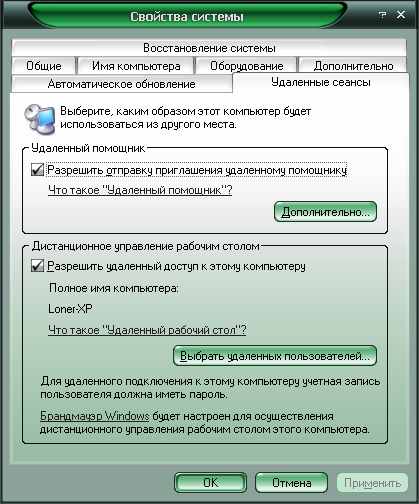
Рис. 6 Вікно меню «Удаленные сеансы»
7. «Восстоновление системы». Ця функція допомагає відстежувати зміни конфігурації системи і дозволяє скасувати небажанні зміни. Для цього існує опція «Параметры», яка дозволяє змінити стан відновлення системи, або розмір доступного для відновлення системи дискового простору в потрібному для нас диску.
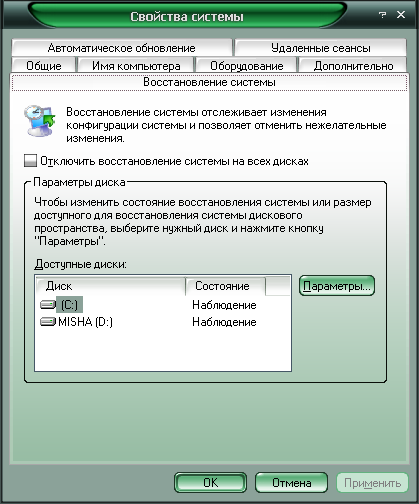
Рис. 7 Вікно меню «Восстоновление системы»
